Поправка: Грешка на остарелия клиент на Minecraft
разни / / August 04, 2021
Реклами
В зависимост от коя версия на Minecraft играете, при стартиране на играта може да се появи съобщение за грешка, което казва „Не можах да се свържа: Остарял клиент!“. Тази грешка на остарелия клиент на Minecraft буквално се появява пред много играчи, което е наистина разочароващо. Междувременно множество играчи също са получили същата грешка, докато са се свързвали с Minecraft Realms. Съвсем неизвестно е защо такъв проблем притеснява играчите, но не се притеснявайте. Ако сте жертва, можете да следвате това ръководство за отстраняване на неизправности.
Очевидно е, че едно от най-важните неща е да поддържате актуална вашата игра Minecraft, независимо коя версия играете, като Java или Bedrock версия. Този вид грешка може да се случи на няколко платформи, което е доста често в наши дни. Ако обаче вече сте актуализирали версията си на Minecraft до най-новата му корекция, не бива да получавате такъв проблем допълнително. Ако обаче все пак все пак получавате съобщението за грешка, проверете стъпките по-долу.
Съдържание на страницата
-
1 Поправка: Грешка на остарелия клиент на Minecraft
- 1.1 1. PS4 | PS5
- 1.2 2. Nintendo Switch
- 1.3 3. Android | iOS
- 1.4 4. Xbox One | Серия Xbox S & X
- 1.5 5. Windows 10
- 1.6 6. Java версия на Minecraft
Поправка: Грешка на остарелия клиент на Minecraft
Излишно е да казваме, че актуализирането на Bedrock версията на Minecraft е доста по-лесно от Java версията на Minecraft, независимо коя платформа използвате като PC, състав на Xbox, Switch, PS4 / PS5 и мобилна операция системи. Сега, без да губим повече време, нека да скочим в него.
1. PS4 | PS5
- Маркирайте Minecraft в главното меню.
- Сега натиснете Настроики бутон> Избор "Проверка за актуализация".
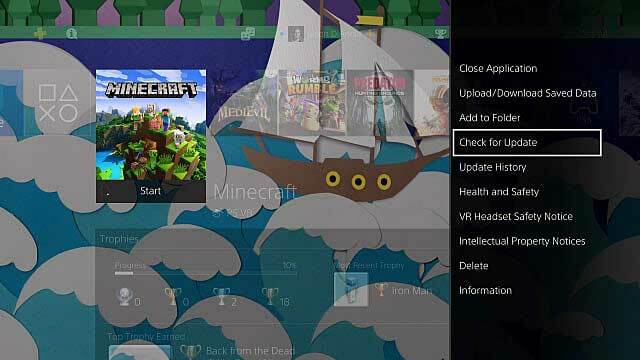
- Ако има налична актуализация, трябва да я изтеглите и инсталирате.
2. Nintendo Switch
- Не забравяйте да изберете + бутон за подчертаване Minecraft на вашата конзола Nintendo Switch.
- Сега изберете "Актуализация на софтуера" > Изберете „Чрез Интернет“.
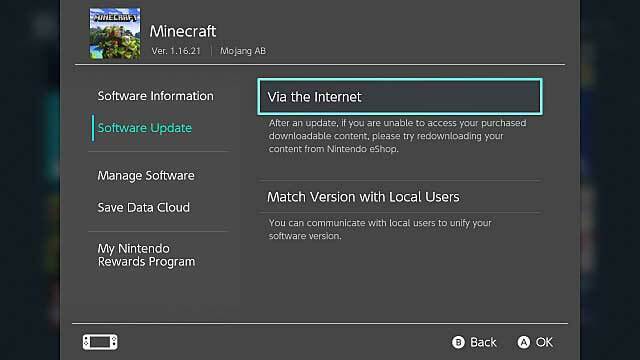
- Ако има налична актуализация, тя автоматично ще я изтегли и инсталира.
- След като приключите, рестартирайте конзолата си, за да приложите промени.
- И накрая, можете да проверите кръстосано дали грешката на Minecraft Outdated Client все още ви притеснява или не.
3. Android | iOS
- Независимо от вашето мобилно устройство, отворете Google Play Store или Apple App Store на вашия телефон.
- Сега докоснете иконата или лентата за търсене и напишете Minecraft > Потърсете го.
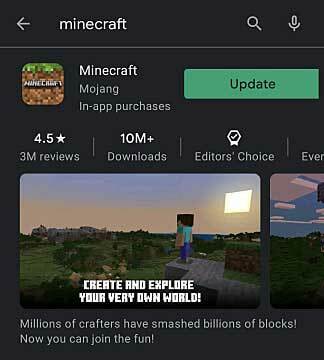
- Ако има налична актуализация за играта Minecraft, тя ще ви покаже.
- Просто изтеглете актуализацията и тя автоматично ще се инсталира. (Натисни Актуализиране)
4. Xbox One | Серия Xbox S & X
- Първо, маркирайте иконата на играта Minecraft> Натиснете Настроики бутон.
- Изберете ‘Управление на играта и добавките’ > Ако има налична актуализация, ще можете да я видите.
- Ако отговорът е да, изтеглете и инсталирайте актуализацията на Minecraft.
- Сега можете да проверите дали грешката на остарелия клиент на Minecraft е коригирана или не.
5. Windows 10
- Отвори Магазин на Microsoft приложение на вашия Windows 10.
- Сега потърсете Minecraft като напишете в полето за търсене.
- След като се появи резултатът от търсенето, щракнете върху Minecraft.
- Ако има налична актуализация, щракнете върху ‘Актуализиране’.
6. Java версия на Minecraft
- На първо място, ще трябва да се уверите коя версия играете на Java и дали е съвместима със сървъра или не.
- Ако обаче се опитвате да се присъедините към сървър, различен от версията на Minecraft, която използвате, ще трябва да излезете от играта. Отвори Minecraft Launcher > Изберете „Инсталации“.
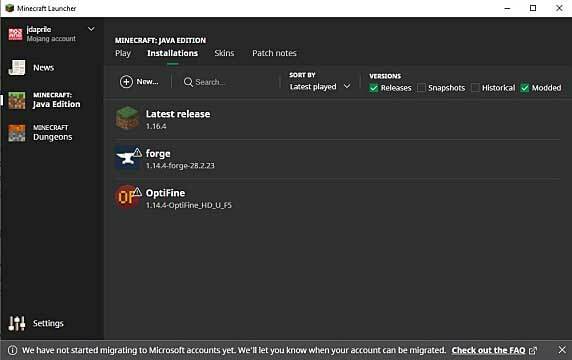
- Кликнете върху ‘Ново’ бутон> Дайте име на тази нова инсталация> Използвайте падащото меню, за да изберете версията, която трябва да е съвместима с версията на сървъра.
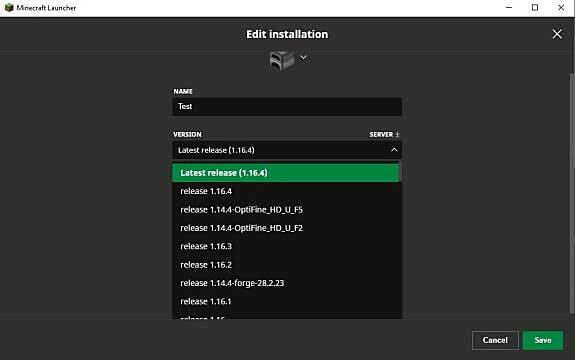
- Като алтернатива можете да отидете на уебсайта на сървъра, за да проверите точния номер на версията.
- След като сте готови и изберете, изберете Запазете.
- Кликнете върху „Създаване“.
- Изберете новата версия на играта и се свържете със сървъра, за да проверите отново за Minecraft Outdated Client Error.
Това е, момчета. Предполагаме, че това ръководство Ви е било полезно. За допълнителни заявки можете да коментирате по-долу.
Реклами
Рекламите Epic и Steam са две основни платформи за разпространение на игри. Те са може би единствените по рода си...
Реклами Последна актуализация на 18 април 2020 г. в 20:28 ч. Добра новина за всички Call of Duty:…
Реклами Днес ще ви насочим как да рестартирате InnJoo Halo2. Винаги, когато устройството ви изглежда...

![Как да инсталирам Stock ROM на Unno X8 [Фърмуер на Flash файл / Unbrick]](/f/42fe7a5be213bb47afb3a8ddc6df2c82.jpg?width=288&height=384)
![Лесен метод за изкореняване на Masstel Juno Q3 с помощта на Magisk [не е необходим TWRP]](/f/b6dc7ad7a5761f915772c9cd218d2c63.jpg?width=288&height=384)
